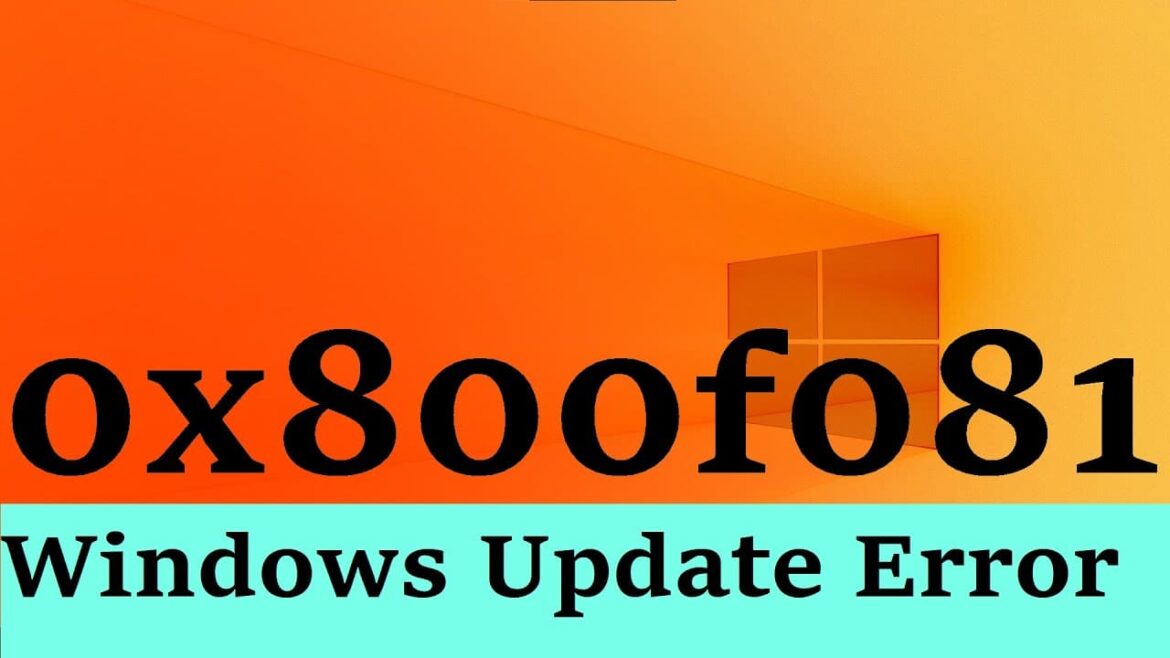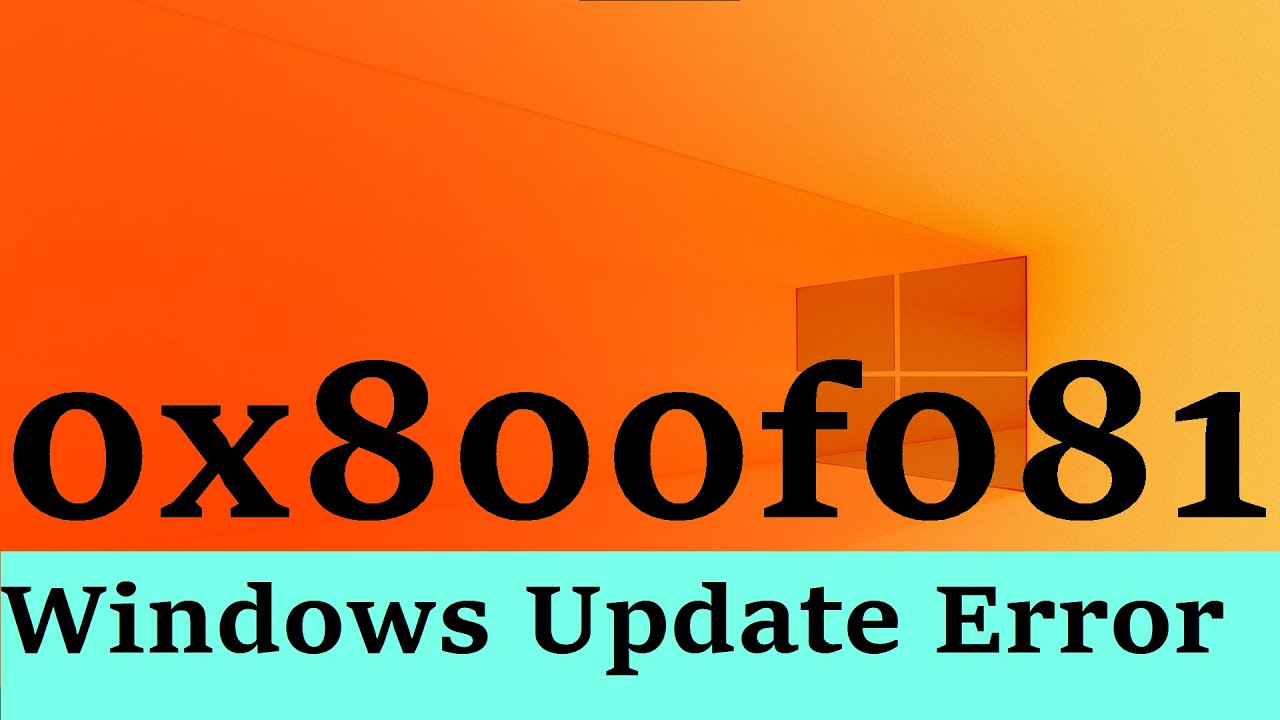431
El error 0x800f081f indica que un archivo necesario para una actualización de Windows está dañado o falta. Hay varias soluciones disponibles.
Error 0x800f081f: utilizar la solución automática de problemas de Windows Update
Si se encuentra con el error 0x800f081f, le recomendamos utilizar la solución integrada de problemas de Windows Update.
- Haga clic en el icono de inicio de Windows y, a continuación, en Configuración, que se reconoce por el icono de una rueda dentada. A continuación, vaya a la pestaña Sistema (Windows 11) o Actualización y seguridad (Windows 10).
- Seleccione el submenú Solución de problemas a la izquierda. Allí encontrará la opción «Otros solucionadores de problemas» (Windows 11) o «Solucionadores de problemas adicionales» (Windows 10). Haga clic con el ratón sobre ella.
- Busque Windows Update y seleccione esta opción con Ejecutar solución. La herramienta le guiará a través del proceso.
- En la mayoría de los casos, la solución automática es suficiente para corregir el error. Sin embargo, si el servicio Windows Update se ha bloqueado, la solución no funcionará.
- En este caso, abra el Administrador de tareas y simplemente reinicie el servicio Windows Update. A continuación, vuelva a intentar solucionar el problema o actualizar.
- También puede instalar actualizaciones individuales manualmente. Esto también puede solucionar el problema.
- Nota: en ocasiones, el software de seguridad de terceros, como los programas antivirus, puede bloquear las actualizaciones. Desactívelos antes de actualizar e inténtelo de nuevo. Esto también se aplica a las VPN y los clientes proxy.
Solucionar el error 0x800f081f mediante comandos
En raras ocasiones, el error 0x800f081f se produce debido a otros problemas en Windows. La solución no es adecuada para estos casos. En su lugar, debe utilizar determinados comandos para el símbolo del sistema.
- Es posible que la actualización no se pueda ejecutar debido a archivos del sistema dañados o faltantes. Abra el Terminal de Windows (Administrador) en Windows 11 o PowerShell (Administrador) en Windows 10. Para ello, simplemente haga clic con el botón derecho del ratón en el menú de inicio de Windows y encontrará la opción en el menú contextual.
- En el símbolo del sistema que se abre, escriba dism.exe /online /cleanup-image /scanhealth y pulse [Intro]. También puede copiar y pegar el comando para evitar errores tipográficos.
- Una vez ejecutado el comando, debe introducir dism.exe /online /cleanup-image /restorehealth y volver a confirmar con [Intro]. Para ello, su sistema debe estar conectado a Internet.
- Si no dispone de conexión a Internet, necesitará una fuente de reparación adecuada. Para ello, son adecuadas, por ejemplo, una instalación de Windows sin errores, memorias USB de Windows o el DVD de Windows.
- Para ello, utilice el siguiente comando: dism.exe /Online /Cleanup-Image /RestoreHealth /Source:C:RepairSourceWindows /LimitAccess. Sustituya el marcador de posición C:RepairSourceWindows por la ruta de su fuente de reparación.
- A continuación, ejecute el comando sfc /scannow. Por último, introduzca exit y pulse [Intro] para cerrar Powershell o el terminal.
- Ahora vuelva a ejecutar Windows Update. Esta reparación exhaustiva debería haber solucionado el problema.
- Nota: Puede descargar ISO de Windows como base de reparación de forma gratuita directamente desde Microsoft.